Как настроить Policy Routing (политики маршрутизации) на маршрутизаторе с двумя портами WAN?
Эта статья подходит для:
Policy Routing (политики маршрутизации) позволяют сетевому администратору точно контролировать маршрутизацию в соответствии с установленной для неё политики. Вы можете назначить различные политики маршрутизации на основании protocol (протокола), source/destination IP (IP-адреса источника/IP-адреса назначения), а также source/destination port (порта источника/порта назначения), и вы также можете назначить фактическое время выполнения политики маршрутизации.
Далее следует пример, показывающий как необходимо правильно настраивать политику маршрутизации на основании порта на маршрутизаторе с двумя портами WAN:
У клиента имеется маршрутизатор TL-ER6120, и ему необходимо подключить 3 компьютера к портам LAN TL-ER6120 и назначить им IP-адреса 192.168.0.2-192.168.0.4. Все компьютеры должны быть подключены к Интернет через 2 порта WAN. Для компьютеров с IP-адресами 192.168.0.2 и 192.168.0.3 он планирует настроить политики маршрутизации: настроить порт WAN1 на просмотр веб-страниц и порт WAN2 для прочей деятельности в Интернет. Помимо этого он также хочет, чтобы данные правила применялись только в период с 8:00 до 15:00 по рабочим дням. Каким образом необходимо произвести настойку политик маршрутизации, чтобы они отвечали требованиям данного пользователя?
Шаг 1 Сначала выберите Advanced (Дополнительные настройки) – Load Balance (Балансировка нагрузки) – Policy Routing (Политики маршрутизации) в веб-интерфейсе.
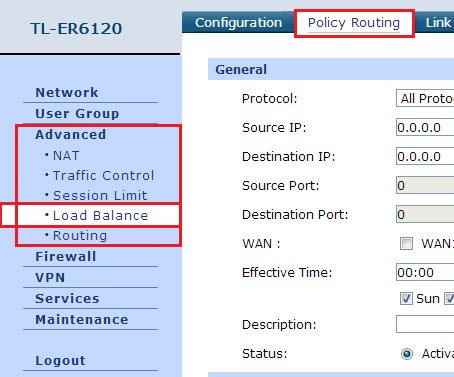
Шаг 2Настройте правило политики маршрутизации для IP-адресов 192.168.0.2-192.168.0.3, чтобы данные, порт назначения которых указан как 80 (Использование веб-приложений) направлялись только на порт WAN1. Нажмите Add (Добавить) для сохранения настроек.
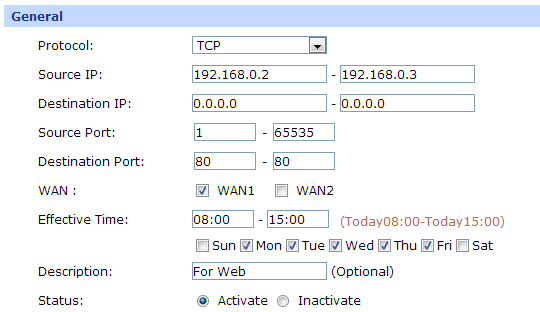
Protocol (Протокол): Выберите протокол для правила из выпадающего списка. Если в списке нет необходимого вам протокола, вы можете добавить его в список в меню “Advanced (Дополнительные настройки) – Load Balance (Балансировка нагрузки) – Protocol (Протокол)”.
Source IP (IP-адрес источника): Укажите IP-адрес источника для правила. Выбор 0.0.0.0 - 0.0.0.0 означает, что допустимо использование любого IP-адреса.
Destination IP (IP-адрес назначения): Укажите IP-адрес назначения для правила. Выбор 0.0.0.0 - 0.0.0.0 означает, что допустимо использование любого IP-адреса.
Source Port (Порт источника): Укажите диапазон портов назначения для правила, которое будет эффективно только при использовании протокола TCP, UDP или TCP/UDP. Значение по умолчанию: 1 – 65535, что означает, что возможно использование любого порта.
Destination Port (Порт назначения): Укажите диапазон портов назначения для правила, которое будет эффективно только при использовании протокола TCP, UDP или TCP/UDP. Значение по умолчанию: 1 – 65535, что означает, что возможно использование любого порта.
WAN: Выберите порт WAN для передачи пакетов.
Effective Time (Фактическое время): Выберите фактическое время, когда правило вступит в силу.
Status (Состояние): Включение или выключение правила.
Шаг 3 После маршрутизации веб-сервисов вам потребуется настроить правило для направления прочих портов на порт WAN2, включая порты 1-79 и 81-65535. Маршрутизатор будет проверять правила в списке по очереди сверху вниз, поэтому нам нужно направить все порты 192.168.0.2 - 192.168.0.3 на порт WAN2 после того, как будет настроено правило для порта 80. Нажмите Add (Добавить) для сохранения настроек.
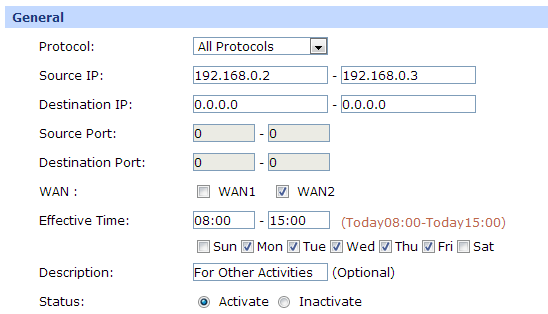
Шаг 4 Вы можете проверить состояние политики маршрутизации:

Таким образом, пользователи смогут убедиться, что компьютеры с IP-адресами 192.168.0.2 и 192.168.0.3 передают данные через порт WAN1 при посещении веб-сайтов и передают данные через порт WAN2 при загрузке файлов и прочей сетевой активности. Для адреса 192.168.0.4 не установлена политика маршрутизации, поэтому Интернет-трафик данного компьютера распределяется на оба порта WAN случайным образом.
Примечание:
1. Если время на вашем устройстве находится в рамках фактического указанного времени для правила, справа от поля Effective time (Фактическое время) вы увидите “ TodayXX:XX-TodayXX:XX ”
2. При выборе политики маршрутизации в первую очередь вам потребуется выбрать протокол (TCP UDP или TCP/UDP) для настройки порта, поэтому убедитесь в правильности протокола, используемого вашим сервисом.
Был ли этот FAQ полезен?
Ваш отзыв поможет нам улучшить работу веб-сайта.
From United States?
Получайте информацию о продуктах, событиях и услугах для вашего региона.